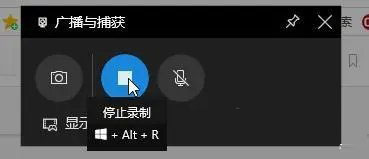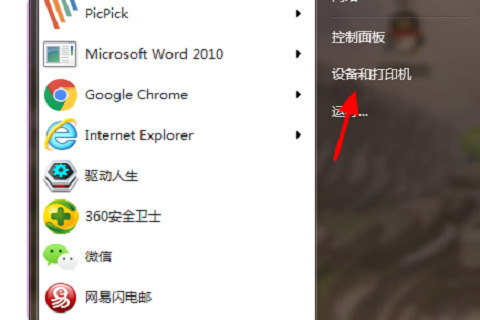华为电脑怎么录屏?华为笔记本录屏快捷键介绍
华为电脑怎么录屏?电脑录屏的方法有很多,我们除了可以直接使用快捷键进行录屏外,还可以在华为控制中心中找到录屏图标进行录屏,话不多说,下面就来看看小编是如何操作的吧。
方法一:
1、点击打开桌面任务栏搜索框,输入华为控制中心,大概该功能或者是点击桌面右下角控制中心图标打开。

2、点击录屏图标,开始录制电脑屏幕。

3、点击桌面上方的红色计时按钮,完成录屏。

4、录制完成后,会在桌面右下角形成视频缩略图,您可以通过点击缩略图浏览或打开视频位置。视频默认保存在 D:\Huawei Share\Screenshot 路径下。
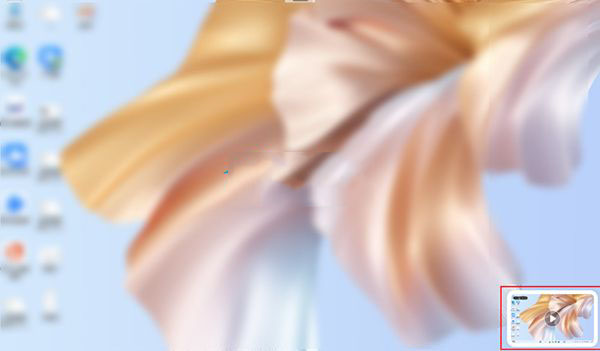
方法二:
1、同时按键盘 Win+Alt+G,这样就开始录屏了。
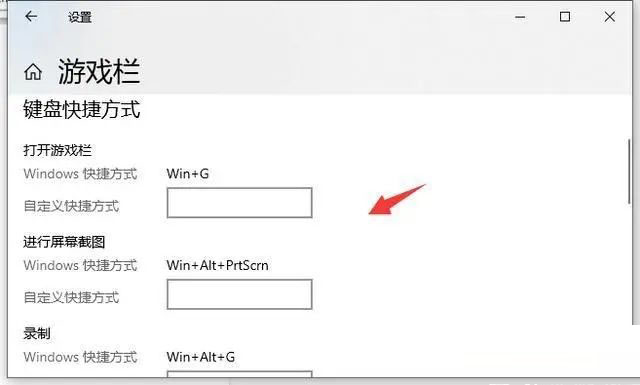
2、同时按键盘 Win+Alt+R,或者点击“停止录制”的按钮,这样就停止录屏了。
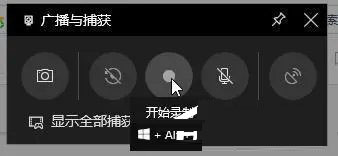
3、停止后打开广播文件夹就可以看到录制的视频。